WPS Word文檔設置不提示且不壓縮圖片的方法
時間:2024-03-26 10:24:28作者:極光下載站人氣:477
很多小伙伴之所以喜歡使用Wps軟件對文字文檔進行編輯,就是因為在wps軟件中,我們可以通過設置,讓文檔擁有更好的編輯效果。有的小伙伴想要禁止WPS對文檔圖片進行自動壓縮,但又不知道該在哪里進行設置。其實我們只需要進入WPS的“選項”頁面,然后在該頁面中點擊打開編輯選項,接著在編輯設置頁面中找到并勾選“不提示且不壓縮文件中的圖像”選項,最后再點擊確定選項即可。有的小伙伴可能不清楚具體的操作方法,接下來小編就來和大家分享一下WPS word文檔設置不提示且不壓縮圖片的方法。
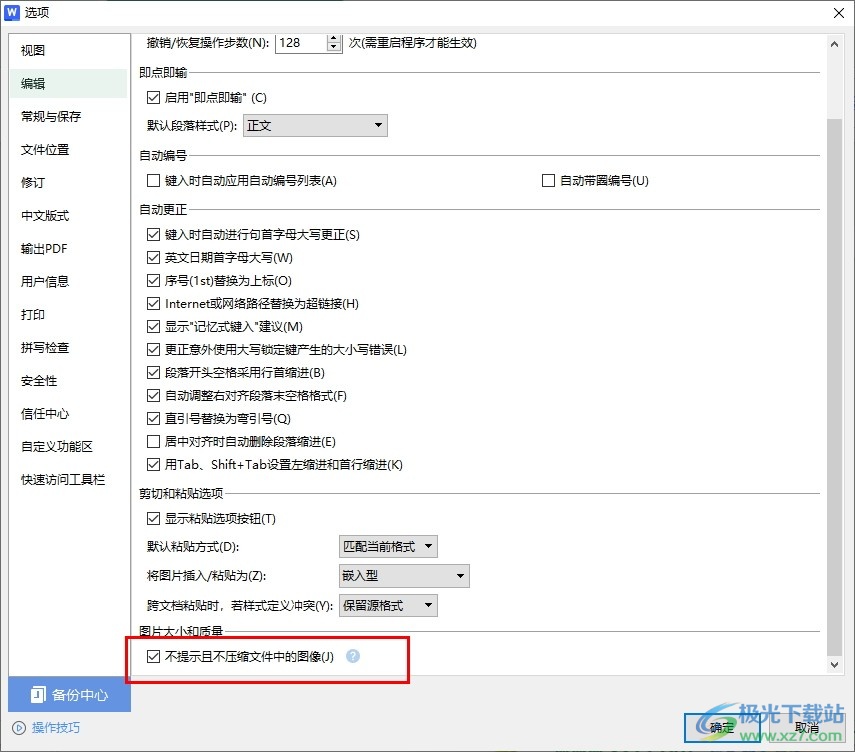
方法步驟
1、第一步,我們點擊打開電腦中的WPS軟件,然后在WPS軟件中選擇一個文字文檔,打開該文檔
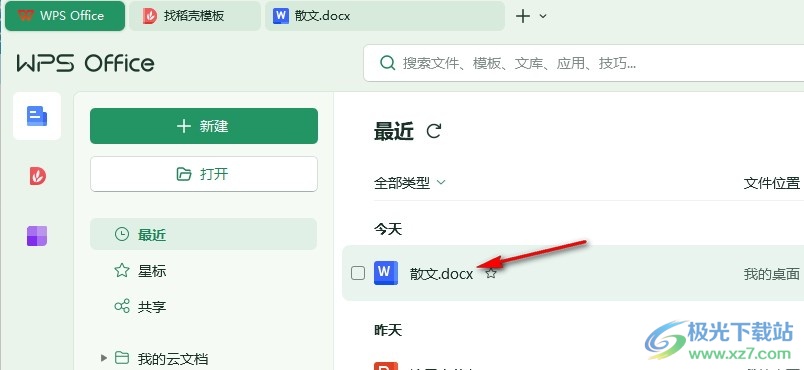
2、第二步,進入文字文檔編輯頁面之后,我們在頁面左上角找到“文件”選項,點擊打開該選項
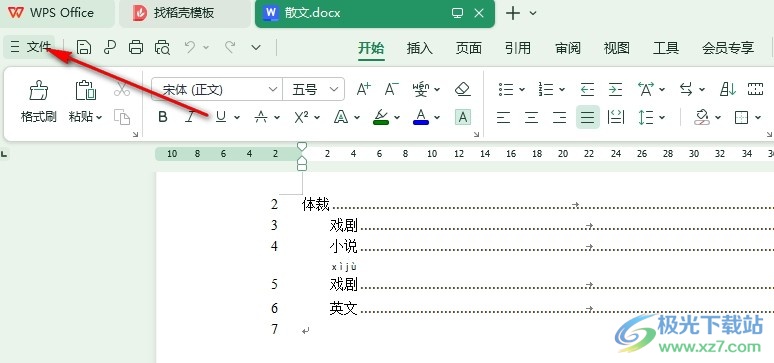
3、第三步,打開“文件”選項之后,我們再在文件頁面中找到“選項”,點擊進入WPS選項頁面
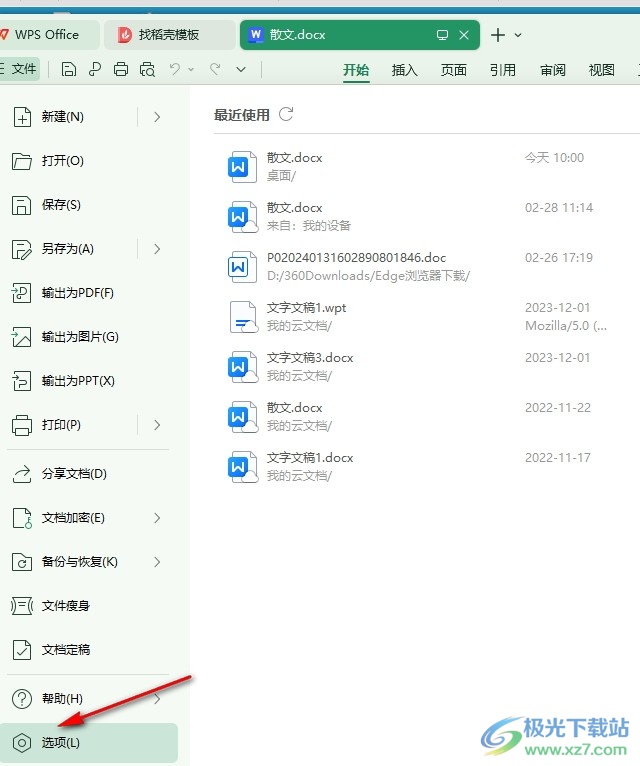
4、第四步,在WPS的選項頁面中,我們先在左側(cè)列表中找到“編輯”選項,點擊進入編輯設置頁面
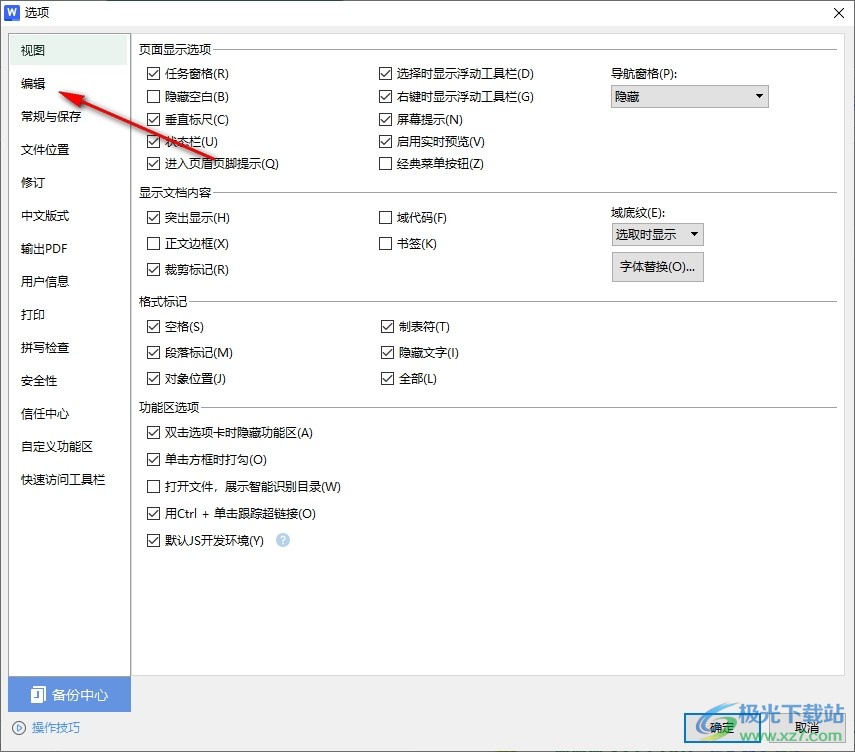
5、第五步,最后我們在編輯設置頁面中鼠標下劃到最下方,點擊勾選“不提示且不壓縮文件中的圖像”選項,再點擊確定選項即可
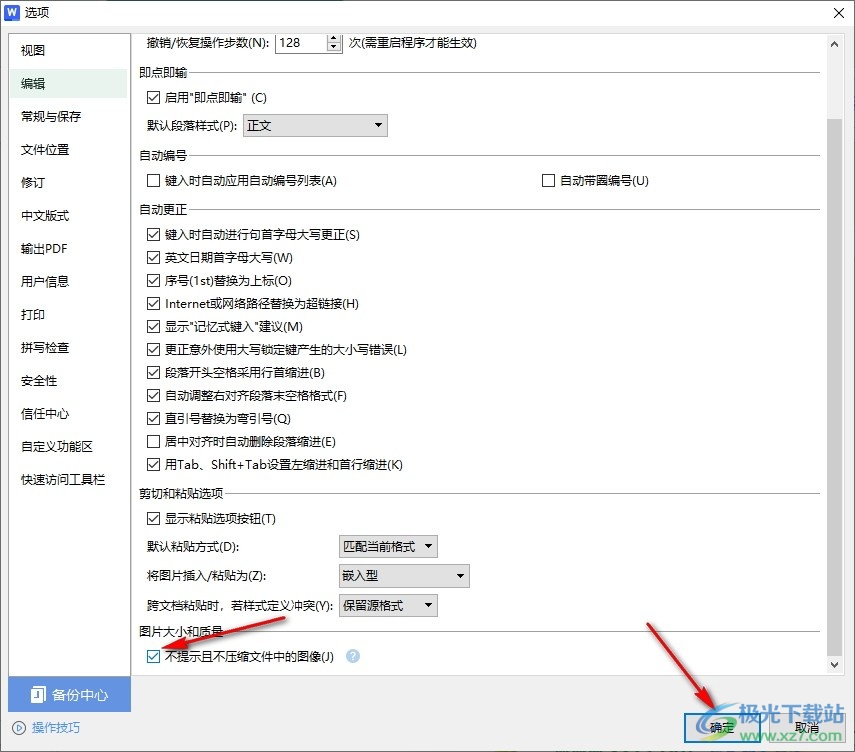
以上就是小編整理總結(jié)出的關于WPS Word文檔設置不提示且不壓縮圖片的方法,我們進入WPS文檔的選項頁面,然后在該頁面中先打開編輯設置,接著在編輯設置頁面的最下方找到“不提示且不壓縮文件中的圖像”選項,點擊勾選該選項,再點擊確定選項即可,感興趣的小伙伴快去試試吧。

大小:240.07 MB版本:v12.1.0.18608環(huán)境:WinAll, WinXP, Win7, Win10
- 進入下載
相關推薦
相關下載
熱門閱覽
- 1百度網(wǎng)盤分享密碼暴力破解方法,怎么破解百度網(wǎng)盤加密鏈接
- 2keyshot6破解安裝步驟-keyshot6破解安裝教程
- 3apktool手機版使用教程-apktool使用方法
- 4mac版steam怎么設置中文 steam mac版設置中文教程
- 5抖音推薦怎么設置頁面?抖音推薦界面重新設置教程
- 6電腦怎么開啟VT 如何開啟VT的詳細教程!
- 7掌上英雄聯(lián)盟怎么注銷賬號?掌上英雄聯(lián)盟怎么退出登錄
- 8rar文件怎么打開?如何打開rar格式文件
- 9掌上wegame怎么查別人戰(zhàn)績?掌上wegame怎么看別人英雄聯(lián)盟戰(zhàn)績
- 10qq郵箱格式怎么寫?qq郵箱格式是什么樣的以及注冊英文郵箱的方法
- 11怎么安裝會聲會影x7?會聲會影x7安裝教程
- 12Word文檔中輕松實現(xiàn)兩行對齊?word文檔兩行文字怎么對齊?
網(wǎng)友評論